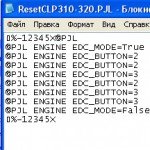195 страниц подробных инструкций и пользовательских руководств по эксплуатации

МФУ Samsung SCX 4824 Системная ошибка. Перезагрузите, разборка

Samsung SCX-6555N _ top feeder problem

Trocar toner e Unidade de Imagem da Samsung SCX 6555

Reset da Fusão Samsung

SCX 6545 — Trocar suprimentos

Drum unit for samsung scx6545

Samsung Imagine Centralised Workflow Solution SCX 6545N

Samsung 6555/6545 Set ip Address and Change Default Language
Устранение неисправностей_ 110
2. Откройте внутреннюю крышку устройства подачи повышенной
емкости.
3. Во избежание разрыва бумаги вытягивайте ее осторожно и
медленно в указанном направлении.
Если замятая бумага не извлекается или ее не видно, переходите к
шагу 4.
4. Откройте дополнительное устройство подачи повышенной емкости,
потянув его на себя.
5. Потяните переднюю часть лотка немного вверх и извлеките его
из устройства.
Если замятая бумага не извлекается или ее не видно, переходите к
шагу 6.
Если бумаги не видно, переходите к шагу 6.
В многоцелевом лотке, В области термофиксатора или рядом с картриджем, См. раздел «в
Многоцелевом, Лотке» на с. 111, Области, Термофиксатора или, Рядом с, Картридж
- Изображение
- Текст
111 _Устранение неисправностей
6. Извлеките бумагу в указанном направлении. Во избежание разрыва
бумаги извлекайте ее осторожно и медленно.
7. Вставьте дополнительное устройство подачи повышенной емкости
и закройте обе крышки.
В многоцелевом лотке
1. Если бумага подается неправильно, вытяните ее из устройства.
2. Откройте и закройте боковую крышку. Печать возобновится
автоматически.
В области термофиксатора или рядом с
картриджем
1. Откройте боковую крышку.
При работе область термофиксатора нагревается. При
извлечении бумаги из устройства соблюдайте осторожность.
В области выхода бумаги, В области блока двусторонней печати, См. раздел «в
Области, Области блока
- Изображение
- Текст
Устранение неисправностей_ 112
2. Извлеките замятую бумагу в указанном направлении.
3. Закройте боковую крышку.
В области выхода бумаги.
1. Откройте боковую крышку.
2. Осторожно извлеките бумагу через область выхода.
3. Закройте боковую крышку. Печать возобновится автоматически.
В области блока двусторонней печати
Если блок для двусторонней печати установлен неправильно, может
произойти замятие бумаги. Убедитесь, что блок для двусторонней
печати вставлен правильно.
1. Откройте боковую крышку.
2. Снимите направляющую, чтобы беспрепятственно извлечь
замятую бумагу.
3. Извлеките замятую бумагу.
4. Закройте боковую крышку.
В укладчике (устройстве завершающей обработки), См. раздел «зам. в, Перед. части
С. 113, См. раздел «замятие, Внутри финишера, Зам. внутр
- Изображение
- Текст
113 _Устранение неисправностей
В укладчике (устройстве завершающей
обработки)
Зам. в перед. части финишера
1. Откройте переднюю крышку укладчика.
2. Нажмите и удерживайте правую часть рычага (1c), затем
переместите укладчик влево чтобы разблокировать его.
3. Извлеките замятую бумагу.
4. Задвиньте укладчик до щелчка.
5. Закройте переднюю крышку укладчика.
Замятие внутри финишера, Зам. внутр. финишера:
2-ст печать
1. Откройте переднюю крышку укладчика.
2. Опустите рычаг укладчика 1a. При необходимости опустите
рычаг укладчика 1b.
3. Извлеките замятую бумагу.
Значение сообщений на дисплее, 114 значение сообщений на дисплее, См. раздел «значение
Сообщений на дисплее» на с. 114, Печать» на с. 113, См. разде
- Изображение
- Текст
Устранение неисправностей_ 114
4. Поднимите рычаг укладчика и закройте переднюю крышку.
Зам. в обл. вых. финишера
1. Осторожно извлеките бумагу через область выхода.
Значение сообщений на дисплее
В окне программы Smart Panel и на дисплее панели управления
выводятся сообщения о состоянии устройства и об ошибках.
В следующей таблице приводится расшифровка этих сообщений
и сведения о способах устранения неполадок. Сообщения и их
описания перечислены в алфавитном порядке.
•
Если в таблице отсутствует сообщение, выключите и вновь
включите питание устройства и повторите попытку печати.
Если проблема не устраняется, обратитесь в службу
технической поддержки.
•
Обращаясь в службу технической поддержки, желательно
сообщить специалисту текст сообщения об ошибке.
•
В зависимости от модели и комплектации некоторые
сообщения могут не появиться на дисплее.
•
[yyy] означает соответствующий узел устройства.
•
[zzz] означает код ошибки. При обращении в сервисный центр
код ошибки поможет устранить проблему.
•
В левом верхнем углу экрана может появиться
восклицательный знак (
) или крестик (
). В этом случае
щелкните по значку в виде вопросительного знака, чтобы
ознакомиться с подробной информацией о расходных
материалах.
СООБЩЕНИЕ
ЗНАЧЕНИЕ
ПРЕДЛАГАЕМЫЕ
РЕШЕНИЯ
[yyy] изношен.
Замените новым.
Срок службы узла
закончился.
Произведите замену
узла. Обратитесь в
службу технической
поддержки.
Сбой двиг.
пост.тока [zzz].
Выкл. и вкл.
принтер.
Неполадки в
управлении работой
блока привода.
Выключите и снова
включите устройство.
Если проблему не
удается устранить,
обратитесь в службу
технической
поддержки.
Подается недост.
тонера. Удал.
защитн. ленту и
снова устан. картр.
В блок переноса
изображения не
подается тонер.
•
Снимите с блока
переноса
изображения
защитную ленту.
•
Тщательно
встряхните
картридж пять-
шесть раз, затем
переустановите его.
•
Выключите и снова
включите
устройство.
Устранение неисправностей Подается недостаточно тонера. Откр…
Страница 116
- Изображение
- Текст
115 _Устранение неисправностей
Подается
недостаточно
тонера. Откройте и
закройте крышку.
Устройство не может
распределить тонер
правильно, поскольку
принято несколько
документов с
большим
количеством
изображений.
Откройте и закройте
боковую крышку. Если
проблему не удается
устранить, обратитесь
в службу технической
поддержки.
Пам. факса почти
заполн. Напеч. или
удал. принятые
задан.
Память факса
переполнена.
Дальнейший прием
факсимильных
данных невозможен.
Для освобождения
памяти удалите из нее
данные полученных
факсов. Обратитесь в
службу технической
поддержки.
Пам. факса заполн.
Напеч. или удал.
принятые задан.
Доступная память
факса составляет
1Мб.
Для освобождения
памяти удалите из нее
данные полученных
факсов. Обратитесь в
службу технической
поддержки.
Закройте крышку
финишера
Крышка финишера
закрыта неплотно.
Закройте финишер до
фиксации.
Ошибка финишера
[zzz]. Выключите и
включите принтер.
Неисправность в
блоке финишера.
Выключите устройство
и переустановите
финишер. Проверьте
правильность
подключения кабеля
финишера. Если
проблему не удается
устранить, обратитесь
в службу технической
поддержки.
Ошибка
термофиксатора
[zzz]. Выключите и
включите принтер.
Неполадки в работе
термофиксатора.
Выключите и снова
включите устройство.
Если проблему не
удается устранить,
обратитесь в службу
технической
поддержки.
Правильно
установите
термофиксатор
Термофиксатор
неправильно
установлен.
Установите
термофиксатор.
Обратитесь в службу
технической
поддержки.
Замените блок
переноса
изображения
В блоке переноса
изображения
закончился тонер.
Замените блок
переноса изображения
оригинальным
картриджем с тонером
производства Samsung
(см. раздел «Замена
блока переноса
изображения» на
с. 102).
СООБЩЕНИЕ
ЗНАЧЕНИЕ
ПРЕДЛАГАЕМЫЕ
РЕШЕНИЯ
Несовм. блок
переноса изобр.
См. руководство
пользователя.
Установленный блок
переноса изображения
не предназначен для
данного устройства.
Установите
оригинальный блок
переноса изображения
Samsung,
предназначенный для
данного устройства.
Установите блок
переноса
изображения
Не установлен блок
переноса изображения
или не подключен
сменный контроллер
блока (CRUM) в его
составе.
Установите блок
переноса изображения.
Если блок переноса
изображения уже
установлен, попробуйте
переустановить его.
Если проблему не
удается устранить,
обратитесь в службу
технической
поддержки.
Блок переноса
изображения
изношен. Замените
новым.
Срок службы блока
переноса изображения
заканчивается. Это
сообщение выводится
при появлении на
экране напоминания о
замене блока
переноса изображения
и выборе вами
команды
Продолжить.
Установите блок
переноса изображения
производства Samsung
(см. раздел «Замена
блока переноса
изображения» на
с. 102).
Ошибка LSU [zzz].
Выключите и
включите принтер.
Неполадки в
контроле блока
лазерного
сканирования.
Выключите и снова
включите устройство.
Если проблему не
удается устранить,
обратитесь в службу
технической поддержки.
Сбой привода [zzz].
Выключите и
включите принтер.
Неполадки в
контроле блока
привода.
Выключите и снова
включите устройство.
Если проблему не
удается устранить,
обратитесь в службу
технической
поддержки.
В сканер не
подается оригинал
При прохождении
переднего края
документа не удалось
привести в действие
датчик сканирования
через установленное
время после запуска
датчика
выравнивания.
Откройте крышку
дуплексного
автоподатчика и
извлеките замятый
оригинал (см. раздел
«Устранение замятия
документа» на с. 105).
СООБЩЕНИЕ
ЗНАЧЕНИЕ
ПРЕДЛАГАЕМЫЕ
РЕШЕНИЯ
Устранение неисправностей_ 116
Слишком большой
оригинал для
сканера. Проверьте
размер бумаги.
Недопустимо крупный
формат документа
или двойная подача
оригиналов.
Откройте крышку
дуплексного
автоподатчика и
извлеките замятый
оригинал (см. раздел
«Устранение замятия
документа» на с. 105).
Убедитесь в том, что
применяемый формат
документа
поддерживается
устройством (см.
раздел «Размер
документа для
дуплексного
автоподатчика» на
с. 134).
Замятие оригинала
в передней части
сканера
Замятие оригиналов в
дуплексном
автоподатчике.
Откройте крышку
дуплексного
автоподатчика и
извлеките замятый
оригинал (см. раздел
«Устранение замятия
документа» на с. 105).
Замятие оригинала
в передней части
сканера:
двусторонняя
печать
Замятие бумаги в
дуплексном
автоподатчике при
двусторонней печати.
Удалите замятую
бумагу (см. раздел
«Устранение замятия
документа» на с. 105).
Замятие оригинала
внутри сканера
При прохождении
переднего края
документа не удалось
привести в действие
датчик шлюза через
установленное время
после запуска
датчика
сканирования.
При работающем
устройстве в
дуплексном
автоподатчике
обнаружена замятая
бумага.
Откройте крышку
дуплексного
автоподатчика и
извлеките замятый
оригинал (см. раздел
«Устранение замятия
документа» на с. 105).
Замятие оригинала
во время
переворота бумаги
в сканере
При прохождении
переднего края
документа из-за
неверной подачи не
удалось вовремя
привести в действие
датчик двусторонней
печати.
Откройте входной
лоток и извлеките
замятый оригинал (см.
раздел «Устранение
замятия документа» на
с. 105).
Зам. в обл. вых.
финишера
Замятие бумаги на
выходном участке
укладчика.
Извлеките замятую
бумагу из выходного
участка укладчика.
СООБЩЕНИЕ
ЗНАЧЕНИЕ
ПРЕДЛАГАЕМЫЕ
РЕШЕНИЯ
Замятие внизу
блока для
двусторонней
печати
При двусторонней
печати произошло
замятие бумаги.
Удалите замятую
бумагу (см. раздел «В
области блока
двусторонней печати»
на с. 112).
Замятие вверху
блока для
двусторонней
печати
Замятие в области
выхода
Замятие бумаги в
области
термофиксатора.
Удалите замятую
бумагу (см. раздел «В
области
термофиксатора или
рядом с картриджем»
на с. 111).
Зам. в перед. части
финишера
Замятие бумаги в
укладчике.
Откройте крышку
укладчика и извлеките
замятую бумагу,
предварительно
опустив направляющую
1a или 1b.
Замятие внутри
финишера
Замятие в МЦЛ
Ошибка подачи
бумаги из
многоцелевого лотка
Удалите замятую
бумагу (см. раздел «В
многоцелевом лотке»
на с. 111).
Замятие в лотке 1
Ошибка подачи
бумаги из лотка
Или произошло
замятие бумаги в
области подачи
лотка. Или открыта
крышка лотка.
Удалите замятую
бумагу (см. раздел «В
лотке 1» на с. 107, см.
раздел «В
дополнительном
лотке» на с. 108 и см.
раздел «В
дополнительном
устройстве подачи
повышенной
емкости» на с. 109).
Замятие в лотке 2
Замятие в лотке 2
(податчик большой
емкости)
Замятие в лотке 3
Замятие в лотке 3
(податчик большой
емкости)
Замятие в лотке 4
Зам. внутр.
финишера: 2-ст
печать
Замятие бумаги в
укладчике.
Откройте крышку
укладчика и извлеките
замятую бумагу,
предварительно
опустив направляющую
1a или 1b.
Замятие внутри
блока для
двусторонней
печати
При двусторонней
печати произошло
замятие бумаги.
Удалите замятую
бумагу (см. раздел «В
области блока
двусторонней печати»
на с. 112).
Замятие внутри
устройства
Замятие бумаги в
области
выравнивания.
Удалите замятую
бумагу (см. раздел «В
области выхода
бумаги.» на с. 112).
СООБЩЕНИЕ
ЗНАЧЕНИЕ
ПРЕДЛАГАЕМЫЕ
РЕШЕНИЯ
Устранение неисправностей Заблок. переключ. блок. сканера ил…
Страница 118
- Изображение
- Текст
117 _Устранение неисправностей
Заблок. переключ.
блок. сканера или
другая ошибка
ПЗС (прибор с
зарядовой связью)
заблокирован.
Прибору с зарядовой
связью не удается
определить исходное
положение или
выполнить
перемещение.
Снимите защелку ПЗС
(см. раздел «Вид
спереди» на с. 17). Или
выключите и вновь
включите устройство.
Повторите попытку.
Если проблема не
устраняется,
обратитесь в службу
технической
поддержки.
Встряхните
картридж с
тонером
В картридже
заканчивается тонер.
Тщательно встряхните
картридж 5–6 раз,
чтобы тонер в нем
распределился
равномерно.
Картридж со
скрепками пуст.
Замените.
Закончились скрепки. Закажите картридж
сшивателя (см. раздел
«Картридж
сшивателя» на с. 130).
Установите его (см.
раздел «Замена
сшивателя» на с. 132).
Установите в
финишер картридж
со скрепками
Не установлен
картридж сшивателя.
Установите картридж
сшивателя согласно
инструкциям на
тыльной стороне
дверцы финишера (см.
раздел «Замена
сшивателя» на с. 132).
Чтобы продолжить
обработку задания
печати в обход
данного сообщения об
ошибке, выполните
соответствующие
настройки в меню
Настр. адм. (см.
раздел «Общие
параметры» на с. 87).
Системная ошибка
[zzz]. Выключите и
включите принтер.
Неполадки в работе
системы.
Выключите и снова
включите устройство.
Если проблему не
удается устранить,
обратитесь в службу
технической
поддержки.
Этот IP-адрес
конфликтует с
используемым.
Проверьте.
Данный IP-адрес
присвоен другому
устройству.
Убедитесь в
уникальности
назначенного IP-адреса
или получите новый
IP-адрес.
СООБЩЕНИЕ
ЗНАЧЕНИЕ
ПРЕДЛАГАЕМЫЕ
РЕШЕНИЯ
Несовместимый
картридж. См.
руководство
пользователя.
Установленный
картридж не
предназначен для
данного устройства.
Установите
оригинальный
картридж Samsung,
предназначенный для
данного устройства.
Установите
картридж с
тонером
Не установлен
картридж с тонером
или неправильно
подключен сменный
контроллер блока
(CRUM) в его составе.
Попробуйте
переустановить
картридж с тонером.
Картридж изношен.
Замените новым.
Срок службы
картриджа с тонером
истекает. Это
сообщение
выводится при
появлении на экране
напоминания о
замене картриджа с
тонером и выборе
команды
Продолжить.
Установите картридж с
тонером производства
Samsung (см. раздел
«Замена картриджа»
на с. 101).
Картридж с
тонером пуст.
Замените.
Истек срок службы
картриджа с тонером,
помеченного
стрелкой.
Это сообщение
выводится, если тонер
закончился и
устройство прекратило
печать. Установите
картридж с тонером
производства Samsung
(см. раздел «Замена
картриджа» на с. 101).
Тонер
заканчивается.
Закажите новый
картридж.
Тонер заканчивается. Проверьте наличие
запасного картриджа.
Слишком много
бумаги в укладчике
финишера.
Извлеките бумагу.
Укладчик заполнен
отпечатанными
документами.
Удалите отпечатанные
документы из
укладчика.
Слишком много
бумаги в выходном
лотке. Извлеките
бумагу.
Выходной лоток
заполнен
отпечатанными
документами.
Извлеките
отпечатанные
документы из
выходного лотка.
ИСПОЛЬЗОВАТЬ
ВСПОМОГАТЕЛЬН
ЫЙ ДОСТУП
Недостаточно
средств для доступа к
заданию через
внешнее устройство.
Пополните баланс
внешнего устройства.
СООБЩЕНИЕ
ЗНАЧЕНИЕ
ПРЕДЛАГАЕМЫЕ
РЕШЕНИЯ
Устранение других неполадок, Неполадки сенсорного экрана, Неполадки при подаче бумаги
Неполадки при печати, 117 устранение других неполадок 117
- Изображение
- Текст
Устранение неисправностей_ 118
Устранение других неполадок
В таблице перечислены некоторые неисправности и способы их
устранения. Для устранения неполадок следуйте приведенным
рекомендациям. Если проблема не устраняется, обратитесь в службу
технической поддержки.
Неполадки сенсорного экрана
Неполадки при подаче бумаги
Неполадки при печати
НЕИСПРАВНОСТЬ
РЕКОМЕНДУЕМЫЕ ДЕЙСТВИЯ
Информация на
сенсорном экране
не видна.
Выключите и снова включите устройство. Если
проблема не устраняется, обратитесь в службу
технической поддержки.
НЕИСПРАВНОСТЬ
РЕКОМЕНДУЕМЫЕ ДЕЙСТВИЯ
Во время печати
произошло замятие
бумаги.
Извлеките замятую бумагу (см. раздел
«Устранение замятия бумаги» на с. 107).
Листы бумаги
слипаются.
•
Проверьте максимальную вместимость
лотка (см. раздел «Требования к
материалам для печати» на с. 35).
•
Используйте только бумагу
рекомендованного типа (см. раздел
«Требования к материалам для печати» на
с. 35).
•
Вытащите бумагу из лотка, согните ее или
расправьте.
•
Бумага может слипаться при повышенной
влажности.
Не подается
несколько листов
бумаги.
•
Возможно, в лоток загружена бумага разных
типов. Загружайте бумагу только одного
типа, размера и одинаковой плотности.
•
Если несколько листов бумаги вызвали
замятие, удалите застрявшую бумагу (см.
раздел «Устранение замятия бумаги» на
с. 107).
Бумага не подается
в устройство.
•
Устраните препятствия внутри устройства.
•
Бумага загружена неправильно. Извлеките
бумагу из лотка и загрузите ее правильно.
•
В лотке слишком много бумаги. Извлеките из
лотка излишек бумаги.
•
Бумага слишком толстая. Используйте
только бумагу, соответствующую
требованиям для данного устройства (см.
раздел «Требования к материалам для
печати» на с. 35).
•
Если оригинал не подается в устройство,
попробуйте заменить резиновую прокладку
дуплексного автоподатчика. Обратитесь в
службу технической поддержки.
Бумага постоянно
застревает.
•
В лотке слишком много бумаги. Извлеките из
лотка излишек бумаги. Для печати на
специальных материалах используйте
многоцелевой лоток.
•
Используется бумага неподходящего типа.
Используйте только бумагу,
соответствующую требованиям для данного
устройства (см. раздел «Требования к
материалам для печати» на с. 35).
•
Внутри принтера скопились обрывки бумаги.
Откройте переднюю крышку и удалите
остатки бумаги.
•
Если оригинал не подается в устройство,
попробуйте заменить резиновую прокладку
дуплексного автоподатчика. Обратитесь в
службу технической поддержки.
Прозрачные
пленки слипаются
в области выхода
бумаги.
Используйте только прозрачные пленки,
предназначенные для лазерных принтеров.
Вынимайте прозрачные пленки сразу после их
выхода из устройства.
Конверты
неправильно
подаются в
устройство.
Проверьте положение ограничителей по обеим
сторонам конверта.
НЕИСПРАВНОСТЬ
ВОЗМОЖНАЯ
ПРИЧИНА
РЕКОМЕНДУЕМЫЕ
ДЕЙСТВИЯ
Устройство
не печатает.
На устройство не
подается питание.
Проверьте подключение
шнура питания. Проверьте
выключатель и источник
питания.
Устройство не
является
принтером по
умолчанию.
Выберите Samsung
SCX-6545 Series PCL 6 или
Samsung SCX-6545 Series
PS в качестве принтера
по умолчанию в системе
Windows.
Проверьте наличие следующих ошибок:
•
Не закрыта боковая крышка. Закройте
боковую крышку.
•
В принтере замялась бумага. Извлеките
замятую бумагу (см. раздел «Устранение
замятия бумаги» на с. 107).
•
Не загружена бумага. Загрузите бумагу (см.
раздел «Загрузка бумаги» на с. 38).
•
Не установлен картридж с тонером или блок
переноса изображения. Установите
картридж с тонером или блок переноса
изображения.
При возникновении системных ошибок во время
печати обратитесь к представителю службы
технической поддержки.
НЕИСПРАВНОСТЬ
РЕКОМЕНДУЕМЫЕ ДЕЙСТВИЯ
Устранение неисправностей Устройство не печатает. …
Страница 120
- Изображение
- Текст
119 _Устранение неисправностей
Устройство
не печатает.
(продолжение)
Неправильно
подключен
соединительный
кабель между
компьютером
и устройством.
Отключите кабель и
подключите его еще раз.
Соединительный
кабель между
компьютером
и устройством
неисправен.
Если возможно,
подключите кабель
к другому заведомо
исправному компьютеру
и напечатайте документ.
Кроме того, можно
попробовать подключить
другой кабель принтера.
Указан
неправильный
порт.
Проверьте настройки
принтера в операционной
системе Windows и
убедитесь, что задание
печати отправляется на
правильный порт. Если
у компьютера несколько
портов, убедитесь, что
устройство подключено
к нужному порту.
Неправильно
настроены
параметры
устройства.
Проверьте свойства
принтера и убедитесь,
что все параметры печати
установлены правильно.
Драйвер принтера
установлен
неправильно.
Переустановите
программное обеспечение
принтера. См. раздел
«Программное
обеспечение».
Произошел сбой
в работе
устройства.
Просмотрите сообщение
на дисплее панели
управления, чтобы
выяснить, не произошла ли
системная ошибка.
Обратитесь в службу
технической поддержки.
Размер документа
слишком велик,
и на диске
компьютера
не хватает
свободного места,
чтобы разместить
задание печати.
Освободите место на диске
и повторно отправьте
документ на печать.
Устройство подает
материалы
для печати
не из указанного
источника бумаги.
Возможно,
в свойствах
принтера неверно
указаны
параметры бумаги.
В большинстве
приложений выбрать
источник бумаги можно
на вкладке Бумага
диалогового окна свойств
принтера. Правильно
укажите источник бумаги.
См. экран справки
драйвера принтера.
НЕИСПРАВНОСТЬ
ВОЗМОЖНАЯ
ПРИЧИНА
РЕКОМЕНДУЕМЫЕ
ДЕЙСТВИЯ
Печать
выполняется
слишком
медленно.
Задание печати
слишком сложное.
Упростите страницу или
измените параметры
качества печати.
Половина
страницы пуста.
Неправильно
выбрана
ориентация
страницы.
В используемом
приложении измените
ориентацию страницы.
См. экран справки
драйвера принтера.
Фактический
размер бумаги
не соответствует
указанным
параметрам.
Убедитесь, что размер
бумаги в лотке совпадает
с размером бумаги,
указанным в настройках
драйвера принтера.
Проверьте, совпадает ли
размер бумаги, указанный
в драйвере принтера,
с размером бумаги,
заданным в приложении.
На печать
выводится
неправильный,
искаженный или
неполный текст.
Кабель принтера
подключен
неправильно или
неисправен.
Отключите кабель и
подключите его еще раз.
Выведите на печать
документ, который раньше
печатался успешно.
Подключите кабель
и устройство к другому
компьютеру и выведите
на печать задание, которое
должно быть напечатано
успешно. Подключите
новый кабель принтера.
Выбран
неправильный
драйвер принтера.
В соответствующем меню
приложения проверьте,
правильно ли выбран
принтер.
Сбой приложения. Выведите задание
на печать из другого
приложения.
Сбой
операционной
системы.
Завершите работу Windows
и перезагрузите
компьютер. Выключите
и снова включите
устройство.
Страницы выходят
из устройства
пустыми.
Неисправен
картридж или
закончился тонер.
Перераспределите тонер
в картридже.
При необходимости
замените картридж
с тонером.
Файл документа
может содержать
пустые страницы.
Проверьте, имеются ли
в файле пустые страницы.
Некоторые
компоненты
принтера
неисправны
(например,
контроллер
или плата).
Обратитесь в службу
технической поддержки.
НЕИСПРАВНОСТЬ
ВОЗМОЖНАЯ
ПРИЧИНА
РЕКОМЕНДУЕМЫЕ
ДЕЙСТВИЯ
Комментарии
Обслуживание_ 102
6. Покачайте картридж из стороны в сторону 5-6 раз, чтобы тонер в
нем распределился равномерно.
7. Удерживайте картридж за ручку и медленно вставьте его
в устройство.
8. Установите новый картридж до полной фиксации.
9. Поверните фиксатор картриджа влево до щелчка.
10. Закройте переднюю и боковую крышки.
Обслуживание блока переноса изображения
Срок службы картриджа
Блока переноса изображения позволяет напечатать около
80 000 страниц. Когда срок службы блока переноса изображения
подходит к концу, на экране отображается Блок переноса
изображения изношен. Замените новым.. После вывода этого
сообщения можно напечатать еще около 6 000 страниц, но новый блок
переноса изображения, тем не менее, необходимо заказать.
Фактический срок службы блока переноса изображения зависит от
условий эксплуатации, интенсивности печати, типа и размера
применяемых материалов.
•
На дисплее появится сообщение Блок переноса изображения
изношен. Замените новым..
Информация о заказе блока переноса изображения (См. раздел
«Расходные материалы» на с. 130).
Замена блока переноса изображения
1. Откройте боковую крышку.
2. Откройте переднюю крышку.
Если тонер попал на одежду, удалите его сухой тряпкой и
выстирайте одежду в холодной воде. Горячая вода способствует
проникновению тонера в ткань.
После замены картриджа в течение несколько минут не
отключайте устройство, пока оно не перейдет в режим ожидания.
В противном случае в устройстве могут появиться неполадки.
Не подвергайте блок переноса изображения воздействию света
дольше нескольких минут во избежание его повреждения.
Замените блок переноса изображения Samsung CLP-360, CLP-365, CLX-3300, CLX-3305, SL-C410, SL-C460
- Заправка картриджа
- Купить
- Ремонт принтеров
- Гарантия на услуги
- Узнать про скидки
Очередная статья про принтер Samsung CLX-3300 и Samsung CLX-3305. Подойдёт и для других моделей принтеров Самсунг CLP-360, CLP-365, CLX-3300, CLX-3305, SL-C410W, SL-C460FW. Не все обладатели знают, что у них есть ресурс картриджей, барабана, ленты переноса, роликов, печки и так далее. И вот вдруг на экране стала появляться надпись — Подг. новый блок перен. или — замените блок переноса изо. (картинка 1). Что же это значит? 
Итак, у кого есть кнопки с цифрами, набираем: меню – решетка (#) – 1934, далее на экране поменяется всё на английский язык, не пугаемся и продолжаем. Набираем Menu– Tech Menu– Data Setup– Clear Counts– ok-1934 – ok. Здесь можно сбросить всё, от роликов до печки. Platen Scan– ok, двигаем вправо, ADF Scan– ok, двигаем вправо, Transfer Roller– ok, двигаем вправо, Fuser– ok, двигаем вправо, Pickup Roller– ok, двигаем вправо, Imaging Unite– ok, двигаем вправо, Transfer Belt– ok, выключаем из розетки и включаем. Сообщение должно сброситься, но, если не помогло, пробуем ещё раз. Вот ещё другой способ. Набираем меню – решетка (#) – 1934, далее на экране поменяется всё на английский язык, не пугаемся и продолжаем. Набираем Menu– Tech Menu– Data Setup– Clear Counts– ok-1934 – ok — Total PageCNT– ok.
Для тех, у кого нет клавиш с цифрами, другой способ входа в сервис меню. Быстро набираем комбинацию клавиш Menu->ID Copy->Left->Right->Menu->Back (Меню->Копия.удостов->Лево->Право->->Меню->Назад). Если комбинация клавиш была набрана правильно, то на дисплее аппарата появится надпись «Tech Mode». Затем необходимо зайти в раздел Data Setup и произвести сброс счетчиков путем выбора операции Clear All Mem / Clear Count : Total Page / FLT Scan / ADF Scan / Imaging Unit / Transfer Belt / Fuser / TransferRoller / Tray1 Roller / Tray2 Roller. Если аппарат попросит ввести пароль, то нужно ввести 1934. После сброса счетчиков для выхода из Tech Mode достаточно выключить и включить принтер. Теперь самое интересное, если у вас и этот вариант не сработал, нужно переходить к более глобальным решениям. Открываем дверцу для замены картриджей и достаем только чёрный картридж. Кому неудобно, можно достать все (картинка 2). 





Добавить комментарий
-
Есть вопросы?
-
Позвоните для консультации!
-
+7 (812) 980-31-05 или Адрес электронной почты защищен от спам-ботов. Для просмотра адреса в вашем браузере должен быть включен Javascript.

Сброс блока переноса изображения на Samsung clp-310/clp-325- способ №1



Сброс блока переноса изображения на Samsung clp-310/clp-325- способ №2
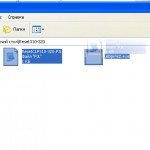
Оцените качество заметки
Загрузка…
Замените блок переноса изображения Samsung CLP-360, CLP-365, CLX-3300, CLX-3305, SL-C410, SL-C460
- Заправка картриджа
- Купить
- Ремонт принтеров
- Гарантия на услуги
- Узнать про скидки
Очередная статья про принтер Samsung CLX-3300 и Samsung CLX-3305. Подойдёт и для других моделей принтеров Самсунг CLP-360, CLP-365, CLX-3300, CLX-3305, SL-C410W, SL-C460FW. Не все обладатели знают, что у них есть ресурс картриджей, барабана, ленты переноса, роликов, печки и так далее. И вот вдруг на экране стала появляться надпись — Подг. новый блок перен. или — замените блок переноса изо. (картинка 1). Что же это значит? 
Итак, у кого есть кнопки с цифрами, набираем: меню – решетка (#) – 1934, далее на экране поменяется всё на английский язык, не пугаемся и продолжаем. Набираем Menu– Tech Menu– Data Setup– Clear Counts– ok-1934 – ok. Здесь можно сбросить всё, от роликов до печки. Platen Scan– ok, двигаем вправо, ADF Scan– ok, двигаем вправо, Transfer Roller– ok, двигаем вправо, Fuser– ok, двигаем вправо, Pickup Roller– ok, двигаем вправо, Imaging Unite– ok, двигаем вправо, Transfer Belt– ok, выключаем из розетки и включаем. Сообщение должно сброситься, но, если не помогло, пробуем ещё раз. Вот ещё другой способ. Набираем меню – решетка (#) – 1934, далее на экране поменяется всё на английский язык, не пугаемся и продолжаем. Набираем Menu– Tech Menu– Data Setup– Clear Counts– ok-1934 – ok — Total PageCNT– ok.
Для тех, у кого нет клавиш с цифрами, другой способ входа в сервис меню. Быстро набираем комбинацию клавиш Menu->ID Copy->Left->Right->Menu->Back (Меню->Копия.удостов->Лево->Право->->Меню->Назад). Если комбинация клавиш была набрана правильно, то на дисплее аппарата появится надпись «Tech Mode». Затем необходимо зайти в раздел Data Setup и произвести сброс счетчиков путем выбора операции Clear All Mem / Clear Count : Total Page / FLT Scan / ADF Scan / Imaging Unit / Transfer Belt / Fuser / TransferRoller / Tray1 Roller / Tray2 Roller. Если аппарат попросит ввести пароль, то нужно ввести 1934. После сброса счетчиков для выхода из Tech Mode достаточно выключить и включить принтер. Теперь самое интересное, если у вас и этот вариант не сработал, нужно переходить к более глобальным решениям. Открываем дверцу для замены картриджей и достаем только чёрный картридж. Кому неудобно, можно достать все (картинка 2). 





Добавить комментарий
-
Есть вопросы?
-
Позвоните для консультации!
-
+7 (812) 980-31-05 или Адрес электронной почты защищен от спам-ботов. Для просмотра адреса в вашем браузере должен быть включен Javascript.
На чтение 4 мин Просмотров 1.3к. Опубликовано 02.11.2021
Оптовые цены на сумму от 5 т.р. Бесплатная доставка от 30 т.р.
Выезд мастера и курьера в Москве! Доставка товаров по всей России. Мы работаем: Пн-Пт 09:00-19:00
Ошибка замените блок переноса изображения Samsung CLX-3185
После нескольких перезаправок, 3-4 раза, владельцы МФУ Samsung CLX-3185 сталкиваются с проблемой замены блока барабана (блок переноса изображения).
В данной модели аппарата ресурс барабана составляет 24000 стр. черно-белого изображения и 6000стр цветного. При 10% остатка ресурса аппарат сообщит на дисплее «подготовьте блок переноса изображения», и при достижении 0% аппарат заблокирует печать. Качество печати при этом не ухудшается значит барабан еще и дальше может служить.
Есть два выхода из этой ситуации:
Первый — это приобрести новый блок барабана, но цена в магазинах сопоставима с половиной цены самого аппарата.
Второй более разумный способ — это сбросить счетчик самостаятельно. Почти во всех МФУ Samsung есть Tech Mode (сервисное меню), попав в которое, можно обнулить разные счетчики аппарата Clear All Mem/ Clear Count : Total Page / FLT Scan / ADF Scan / Imaging Unit / Transfer Belt / Fuser / TransferRoller / Tray1 Roller / Tray2 Roller. В данном случае мы обнулим все счетчики. Для входа в Tech Mode быстро набираем комбинацию клавиш Menu->ID Copy->Left->Right->Menu->Back (Меню->Копия.удостов->Лево->Право->->Меню->Назад). Если комбинация клавиш была набрана правильно то на дисплее аппарата появится надпись «Tech Mode». Затем необходимо зайти в раздел Data Setup и произвести сброс счетчиков путем выбора операции Clear All Mem/ Clear Count : Total Page / FLT Scan / ADF Scan / Imaging Unit / Transfer Belt / Fuser / TransferRoller / Tray1 Roller / Tray2 Roller . Если аппарат попросит ввести пароль, то нужно ввести 1934. После сброса счетчиков для выхода из Tech Mode достаточно выключить и включить аппарат.
Если у Вас не получилось сбросить, то попробуйте следующую комбинацию:

Доставка бесплатно
Отправка в регионы
Оригинал Евротест
8 (495) 229-31-32
посмотреть
Страница: 99 из 114
7. Положите картридж с тонером на плоскую поверхность, как
показано на рисунке, и снимите защитную крышку.
При попадании тонера на одежду удалите его сухой тряпкой и
выстирайте одежду в холодной воде. Под воздействием
горячей воды тонер въедается в ткань.
8. Цвет тонера в картридже должен соответствовать цвету
маркировки паза. Возьмите картридж за ручки и вставьте его в
принтер до щелчка.
9. Закройте переднюю крышку. Убедитесь, что крышка плотно
закрыта, после чего включите принтер.
Если передняя крышка закрыта неплотно, устройство
работать не будет.
Замена блока переноса изображения
Когда срок службы блока подходит к концу, на компьютере появляется
окно программы Smart Panel с сообщением о необходимости его
замены. Если блок не заменить, принтер прекращает печать.
1. Выключите устройство и подождите несколько минут, чтобы оно
2. Нажмите защелку и полностью откройте переднюю крышку.
3. Возьмите картридж за ручки и извлеките его из устройства.
4. Вытащите контейнер для отработанного тонера из устройства за
5. Вытяните блок переноса изображения из устройства за ручку,
расположенную внизу блока.
6. Снимите упаковку с нового блока переноса изображения.
Не вскрывайте упаковку блока переноса изображения
острыми предметами, например ножом или ножницами.
При этом можно повредить поверхность блока переноса
Будьте осторожны. Не поцарапайте поверхность блока
Не подвергайте блок переноса изображения
продолжительному воздействию света во избежание его
повреждения. Если необходимо, накройте его листом
После довольно длительного использования лазерного принтера МФУ Samsung CLX-3185FN на дисплее появляется сообщение « подготовьте новый блок переноса изображения», которое означает необходимость замены блока барабана. Принтер при этом отказывается печатать, хотя до этого печатал с хорошим качеством. Выхода из этой ситуации два: либо купить и поменять новый барабан, что недёшего, либо продолжить печатать со старым, обнулив счётчики выработки. Для того, чтобы сбросить счётчики, необходимо войти в техническое меню, последовательно нажав кнопки на принтере: Menu # 1934 Menu.
Если комбинация клавиш была набрана правильно, то на дисплее аппарата появится надпись « Tech Mode ». Далее сбрасываем сами счётчики. Н еобходимо зайти в раздел Data Setup и произвести сброс счетчиков путем выбора операции Clear All Mem/ Clear Count : Total Page / FLT Scan / ADF Scan / Image Count / Transfer Belt / Fuser / Transfer Roller / Tray1 Roller. Потребуется ввод пароля 1934.
После сброса счетчиков для выхода из Tech Mode достаточно выключить и включить аппарат.
- Распечатать
Оцените статью:
- 5
- 4
- 3
- 2
- 1
(0 голосов, среднее: 0 из 5)
Поделитесь с друзьями!
- Печать
Страницы: [1] Вниз
Тема: CLX-3305 «установите новый блок изображения» (Прочитано 16152 раз)
Всем привет! Есть принтер CLX-3305, который начал писать «установите новый блок изображения», хотя печатает еще неплохо, есть программный метод что бы сбросить это сообщения, или только надо предохранитель на 0,063А менять(судя по том что говорит интернет)?
Записан
Записан
Как запросить прошивку — You are not allowed to view links.
Register or Login.
Спасибо, о результатах доложу на протяжении следуйщей недели, так как этот принтер стоит у клиента в офисе.
Записан
удалось победить собщение «установите новый блок изображения», таким образом зажал датчик закрытия крышки и перемкнул контакты, те которые идут на драм, принтер сразу перезагрузился как-то 3 раза циклически что-то подстраивал(крутил шестеренками), потом вышел в готовность. Но теперь судя по отчету You are not allowed to view links.
Register or Login скоро как-то надо будет сбрасывать счетчики на ленте переноса. Соответственно вопрос, как сбросить эти счетчики??? И еще мне не удалось вытащить ленту переноса изображение, мне показалась она как-то иначе крепиться, или там какая-то хитрая защелка? Вобщем не совсем понятно как ее вытащить, если кто вытаскивал подскажите если не тяжело???
« Последнее редактирование: Ноябрь 29, 2013, 01:45:53 am от medoss »
Записан
- Печать
Страницы: [1] Вверх
Модератор: vetal
Akari » Пт июл 28, 2017 7:27 pm

Получается кроме как настоящим предохранителем и сбросить никак не получается.
Предохранители эти у нас сильно редкие, так что интересны советы что можно вместо них подоткнуть. Может туда какие-нибудь отработанные старые чипы пойдут?
Ну или что-то типа каких-нибудь полупроводников сильно горючих?
Это у вас — колхоз, а у меня — диайвай!
-
Akari
- Ученик
-
- Персональный альбом
maisterko » Сб июл 29, 2017 10:53 am

пред 1/16A = 0.063A
Лично для себя нашел оч тонкий (тоньше волоса) медную проволоку (подбирал под KX-MB1500)
Да и еще от изготовителя фикс прошивки много зависит, если лутовская — результат должен быть положительный , если коротроновская — возможны баги
Или гарантированный результат — прошить епромку принтера (подправив в ней GRUM + SN под нужный)
- Вложения
-
резистор 56 ом
-
CLX-3305 24C64.rar
- CLX-3305 24C64
- (1.75 КБ) Скачиваний: 206
-
CLX-3305W 24C256.rar
- CLX-3305W 24C256
- (3.27 КБ) Скачиваний: 162
-
CLX-3305FN 24C512.rar
- CLX-3305FN 24C512
- (5.52 КБ) Скачиваний: 149
-
CLX-3305FW 24C512.rar
- CLX-3305FW 24C512
- (4.15 КБ) Скачиваний: 157
- За это сообщение автора maisterko поблагодарил:
- Akari
-
maisterko
- Заправщик высшей категории
-
- ICQ
Akari » Чт авг 10, 2017 5:57 pm

Дошла догадка: очень тонкой проволоки и много можно накопать со старого реле или с высоковольтной обмотки транса ламп подсветки монитора. Там она очень тонкая. Но это пока что теория. Аппарат сбросил предом — отдавать надо было.
Это у вас — колхоз, а у меня — диайвай!
-
Akari
- Ученик
-
- Персональный альбом
-
- Samsung C460W и разминка для «ума»
Юрий Шипуля в форуме Принтеры, МФУ, факсы, копиры формата A4
- 10
- 10770
sm1100
Вт апр 11, 2017 12:40 pm
- Samsung C460W и разминка для «ума»
-
- «Двудулка» Samsung 2015
Greka в форуме Принтеры, МФУ, факсы, копиры формата A4
- 3
- 6826
sm1100
Чт июл 02, 2015 11:00 pm
- «Двудулка» Samsung 2015
-
- Samsung SCX-3400 «Черный фон»
Алишер Рузиев в форуме Принтеры, МФУ, факсы, копиры формата A4
- 13
- 14158
OLIGATOR
Ср фев 24, 2021 5:18 am
- Samsung SCX-3400 «Черный фон»
-
- Samsung CLP-315 «Замятие» Ны выходе
FREIDE в форуме Принтеры, МФУ, факсы, копиры формата A4
- 27
- 25247
Князь
Вт авг 13, 2013 6:20 am
- Samsung CLP-315 «Замятие» Ны выходе
-
- Samsung SCX-5637FR — при включении «initializing»
pitercom в форуме Принтеры, МФУ, факсы, копиры формата A4
- 35
- 20965
VVC
Пн авг 22, 2016 5:03 pm
- Samsung SCX-5637FR — при включении «initializing»
Вернуться в Принтеры, МФУ, факсы, копиры формата A4
Кто сейчас на форуме
Сейчас этот форум просматривают: нет зарегистрированных пользователей и гости: 67

#31 Заправка картриджа Samsung CLT-K404S / CLT-K406S / CLT-K407S / CLT-K409S Как заправить картридж

Обзор лазерного многофункционального устройства Samsung CLX-3305W

Samsung CLX-3305 — Замятие в лотке 1 (неисправность соленоида)

Ремонт Samsung CLX 3305

Инструкция по заправке картриджей Samsung CLT-P409

Ошибка.Замените блок переноса изображения на лазерном принтере Samsung clx 3305 обнуляем счётчики.

Сброс счетчиков на лазерном принтере Samsung CLX-3305

Samsung CLX 3305 Smontaggio gruppo presa carta — Disassembly FRAME BASE-PAPER
Сведения о сообщениях на дисплее
121
4. Устранение неисправностей
8
Сообщения, относящиеся к тонеру
Сообщение
Значение
Рекомендуемые действия
• Установите карт.
• Установка
картриджа
Картридж с
тонером не
установлен.
Установите картридж.
• Несовместимый
с [цвет] тонером
• Несовместимый
карт. с тонером
Указанный
картридж не
предназначен для
данного
устройства.
Замените соответствующий
картридж оригинальным
картриджем Samsung.
Неоригинальный
с [цвет] тонером
Картридж не
является
оригинальным
картриджем
Samsung.
Замените соответствующий
картридж оригинальным
картриджем Samsung.
• Подгот. тонер
• Подготовьте
новый картридж
В указанном
картридже
осталось
небольшое
количество
тонера.
Предположительн
ый срок службы
картриджа
истекает.
Необходимо подготовить
новый картридж для замены.
Качество печати можно
временно улучшить путем
перераспределения тонера
(см. «Перераспределение
тонера» на стр. 89).
Сообщение
Значение
Рекомендуемые действия
Сведения о сообщениях на дисплее
122
4. Устранение неисправностей
Компания Samsung не рекомендует использовать неоригинальные
картриджи Samsung, включая повторно заправленные или
восстановленные картриджи с тонером. Кроме того, компания
Samsung не гарантирует качественную печать при использовании
неоригинальных картриджей Samsung. В случае, если
использование не оригинального картриджа Samsung послужило
причиной поломки устройства, ремонт и обслуживание по
гарантии не предоставляются.
• Замените тонер
• Замените
картридж
Приблизительный
срок службы
указанного
картриджа с
тонером почти
истек.
a
• Выберите Остановить
или Продолжить, как
показано на панели
управления. При выборе
Остановить печать
прекращается.
Дальнейшая печать
невозможна без замены
картриджа. При выборе
Продолжить печать не
будет остановлена, но ее
качество не
гарантируется. Кроме
того, это может привести к
повреждению устройства.
• Для обеспечения
наилучшего качества
печати замените
картридж на новый при
появлении этого
сообщения. Дальнейшее
использование картриджа
может привести к
ухудшению качества
печати (см. «Замена
картриджа» на стр. 91).
Приблизительный
срок службы
указанного
картриджа с
тонером истек.
a
Устройство может
прекратить
работу.
Замените картридж с
тонером (см. «Замена
картриджа» на стр. 91).
Сообщение
Значение
Рекомендуемые действия
a. Предположительный срок службы картриджа определяется средним количеством
отпечатков и соответствует стандарту ISO/IEC 19752 (см. «Доступные материалы»
на стр. 84). Количество страниц зависит от условий эксплуатации, площади
изображений, интервала печати, типа и размера материала для печати. Даже когда
появляется сообщение о необходимости заменить картридж, в нем может
оставаться некоторое количество тонера.
Сведения о сообщениях на дисплее, Сообщения, относящиеся лотку, Сообщения, относящиеся к сети
Страница 123
- Изображение
- Текст
Сведения о сообщениях на дисплее
123
4. Устранение неисправностей
9
Сообщения, относящиеся лотку
10
Сообщения, относящиеся к сети
Сообщение
Значение
Рекомендуемые
действия
Замятие/нет
бум.
Откр/
закр.крышку
• Произошло замятие
бумаги при подаче.
• В лотке нет бумаги.
• Устраните замятие
бумаги (см. «В
лотке» на стр. 112).
• Загрузите бумагу в
лоток (см. «Загрузка
бумаги в лоток» на
стр. 47).
Сообщение
Значение
Рекомендуемые
действия
Ошибка подкл.
Конфликт IP
Установленный IP-адрес
используется другим
устройством в сети.
Проверьте IP-адрес и
сбросьте его, если
необходимо (см.
«Печать отчета о
конфигурации сети»
на стр. 167).
Беспроводной
беспроводн. сети
Беспроводной модуль не
установлен.
Выключите и включите
устройство, а затем
повторите попытку
печати. Если
проблема не
устраняется,
обратитесь в службу
технической
поддержки.
• Неполадка
BOOTP:
вкл.авт.IP-адр.
• Ошибка DHCP:
вкл.авт.IP-адр.
Произошла ошибка сети. Изменить автом. назн.
IP-адрес.
• Неполадка
BOOTP:
перенастр.
DHCP
• Ошибка DHCP:
перенастр.
DHCP
Не удалось назначить IP-
адрес устройству. Это
происходит в тех
случаях, когда в
программе SyncThru™
Web Service для
параметра BOOTP/
DHCP установлено
значение
«Автоназначение IP-
адресов».
Измените способ
назначения IP-
адресов на DHCP/
BOOTP или
«Статический». Если
оставить значение
этого параметра без
изменений, DHCP/
BOOTP -сервер будет
постоянно требовать
назначить IP-адрес.
Сообщение
Значение
Рекомендуемые
действия
Сведения о сообщениях на дисплее
124
4. Устранение неисправностей
11
Прочие сообщения
802.1x
Network Error
Ошибка
аутентификации.
Проверьте протокол
сетевой
идентификации. Если
устранить проблему
не удается,
обратитесь к
системному
администратору.
Сообщение
Значение
Рекомендуемые
действия
Настр. подбора
Регистрация
Принтер выполняет
регулировку совмещения
цветов.
Подождите несколько
минут.
Идет калибровка
плотности изобр.
Устройство выполняет
регулировку плотности
изображения.
Подождите несколько
минут.
Закройте
крышку
Крышка закрыта
неплотно.
Закройте крышку до
щелчка.
Сообщение
Значение
Рекомендуемые
действия
Блок
сканирования
открыт
или ЗАМЯТИЕ
Модуль сканирования
закрыт неплотно, либо
произошло замятие
бумаги в области
сканирования.
• Устраните замятие
(см. «Устранение
замятия
документа» на стр.
107).
• Закройте крышку до
щелчка.
Открыта крышка
сканера.
Крышка сканера закрыта
неплотно.
Закройте крышку до
щелчка.
Ошибка [номер
ошибки]
Установить[color]к
артридж
Указанный картридж с
тонером установлен
неправильно или
загрязнен
соединительный разъем.
Переустановите
картридж Samsung
два-три раза, чтобы
убедится в том, что он
установлен правильно
либо очистите
соединительный
разъем. Если
проблема не
устранена,
обратитесь в службу
технической
поддержки.
Сообщение
Значение
Рекомендуемые
действия
Сведения о сообщениях на дисплее
125
4. Устранение неисправностей
Ошибка [номер
ошибки]
Выкл. и вкл.уст.
Устройство
неуправляемо.
Выключите и
включите устройство,
а затем повторите
попытку печати. Если
проблема не
устраняется,
обратитесь в службу
технической
поддержки.
Ошибка [номер
ошибки]
Обр.за поддерж.
Сканер
заблокирован
Сканер заблокирован.
Выключите и
включите питания.
Если проблема не
устраняется,
обратитесь в службу
технической
поддержки.
Уст. блок
ленты переноса
Не установлена
транспортная лента.
Установите
оригинальную
транспортную ленту
Samsung.
Несовм. лента
переноса
Лента переноса не
подходит для данного
устройства.
Установите
оригинальный блок
Samsung,
предназначенный для
Вашего устройства.
Сообщение
Значение
Рекомендуемые
действия
Уст. контейнер
сбора тонера
Не установлен контейнер
сбора тонера.
Установите
оригинальный
контейнер Samsung.
Проверьте линию
факса
Линия факса
неправильно
подключена к разъему
LINE.
Подключите линию
факса к разъему LINE,
а не к разъему EXT
(см. «Вид сзади» на
стр. 26).
Неподх. темп-ра
темп. Переместите
набор
Температура
помещения, в котором
находится устройство, не
соответствует условиям
эксплуатации.
Перенесите
устройство в
помещение с
соответствующей
температурой.
Вых. лоток зап.
Извлеките бумагу
Выходной лоток
заполнен. или датчик не
направлен вниз.
Как только из
выходного лотка
будет извлечена
бумага, устройство
возобновит печать.
Либо убедитесь в том,
что датчик направлен
вниз. Если проблему
устранить не удалось,
обратитесь в службу
технической
поддержки.
Сообщение
Значение
Рекомендуемые
действия
Сведения о сообщениях на дисплее
126
4. Устранение неисправностей
Подг. новую
ленту переноса
Срок службы
транспортной ленты
заканчивается.
Замените
транспортную ленту.
Обратитесь в службу
технической
поддержки.
Подг. новую
ленту переноса
Закончился срок службы
транспортной ленты.
Замените
транспортную ленту.
Обратитесь в службу
технической
поддержки.
Ошибка ленты
переноса
Передаточный ремень
неуправляем.
Выключите и
включите устройство,
а затем повторите
попытку печати. Если
проблема не
устраняется,
обратитесь в службу
технической
поддержки.
Подг. новую
ролик переноса
Срок службы
транспортной ленты
заканчивается.
Замените
транспортную ленту.
Обратитесь в службу
технической
поддержки.
Сообщение
Значение
Рекомендуемые
действия
Установите новый
ролик переноса
Закончился срок службы
транспортной ленты.
Замените
транспортную ленту.
Обратитесь в службу
технической
поддержки.
Замените
термофиксатор
Срок службы
термофиксатора
заканчивается.
Замените
термофиксатор.
Обратитесь в службу
технической
поддержки.
Установите новый
термофиксатор
Срок службы
термофиксатора
заканчивается.
Заменить/
установить
контейнер для
сбора тонера
Срок службы контейнера
для сбора тонера
закончился. Печать
прекратится до
установки нового
контейнера для сбора
тонера.
Замените контейнер
для сбора тонера на
новый контейнер
производства
Samsung.
Сообщение
Значение
Рекомендуемые
действия
Сведения о сообщениях на дисплее
127
4. Устранение неисправностей
Подг. новую
Блок переноса
изображения
Срок службы блока
перенса изображеня
заканчивается.
Замените блок
переноса
изображения новым.
Обратитесь в службу
технической
поддержки.
Замените
новым блоком
переноса
изображения
Срок службы блока
переноса изображения
заканчивается.
Устровите
копи-картридж
Не установлен блок
переноса изображения
Ошибка [номер
ошибки]
Откр/зак. крышку
Блок переноса
изображения установлен
правильно, или крышка
закрыта неплотно.
Переустновите блок
переноса
изображения.
Закройте крышку до
щелчка.
Сообщение
Значение
Рекомендуемые
действия
5. Приложение
Данная глава содержит технические характеристики продукции и информацию об общепринятых нормах.
• Технические характеристики
129
• Нормативная информация
139
• Авторские права
154
129
5. Приложение
Технические характеристики
1
Общие характеристики
Технические характеристики могут быть изменены без предварительного уведомления. Для получения последней информации посетите
www.samsung.com.
Элементы
Описание
Размеры
Ширина x длина x высота
CLX-330x Series
CLX-330xW Series
406 x 362 x 288,6 мм (16 x 14,3 x 11,4 дюймов)
CLX-330xFN Series
CLX-330xFW Series
406 x 362 x 333,5 мм (16 x 14,3 x 13,1 дюймов)
Плотность бумаги
Устройство с расходными
материалами
CLX-330x Series
CLX-330xW Series
12,80 кг
CLX-330xFN Series
CLX-330xFW Series
13,96 кг
Технические характеристики
Страница 130
- Текст
Технические характеристики
130
5. Приложение
Уровень шума
a
Режим готовности
Уровень фонового шума
Режим печати
Цветная печать
менее 46 дБА
Черно-белая печать
менее 48 дБА
Режим копирования
Cтекло экспонирования
менее 52 дБА
Автоподатчик
менее 53 дБА
Режим сканирования
Cтекло экспонирования
менее 51 дБА
Автоподатчик
менее 51 дБА
Температура
Эксплуатация
от 10 до 32°C
Хранение (в упаковке)
от 0 до 40 °C
Относительная
влажность
Эксплуатация
от 20 до 80%
Хранение (в упаковке)
от 10 до 90%
Номинальная
мощность
b
Модели 110 В
110—127 В переменного тока
Модели 220 В
220—240 В переменного тока
Элементы
Описание